
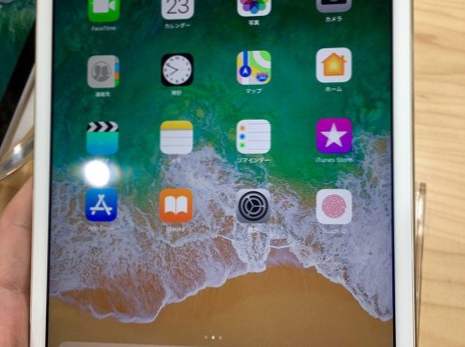
iOS 11 hat Killer-Funktionen für Iphone-Benutzer eingeführt. Eine dieser Funktionen trägt den Namen der Bildschirmaufzeichnung. Wie der Name vermuten lässt, können iOs-Benutzer, einschließlich Ipad-Benutzer, aufzeichnen, was sie gerade tun. Wenn ich beispielsweise einen Roman in meinem Notizblock abschreibe, kann die Bildschirmaufzeichnungsfunktion das Ganze in der Galerie speichern. Wenn Sie einen Freund durch ein Videospiel führen oder ein Tutorial kuratieren möchten, kann diese Funktion für Sie eine große Hilfe sein. In diesem Tutorial werde ich Ihnen zeigen, wie Sie mit Ipad und Iphone Ton aufnehmen können.
Hinweis: Wenn Sie immer noch eine veraltete Version von iOS verwenden, aktualisieren Sie bitte, um die Bildschirmaufzeichnungsfunktion zu nutzen.
Schritt für Schritt: So zeigen Sie die Aufzeichnung auf Ipad und Iphone unter iOS11 an
Aktivieren Sie die Bildschirmaufnahme über das Control Center
1. Starten Sie die die Einstellungen App über den Startbildschirm Ihres Telefons.
2. Gehe zu Control Center> Steuerelemente anpassen, und suchen Sie im nächsten Menü unter Bildschirmaufnahme.
3. Tippen Sie auf + Schaltfläche neben der Bildschirmaufzeichnung, um sie in das Kontrollzentrum zu integrieren.
4. Jetzt sollte die Bildschirmaufnahme unter dem Abschnitt "Einschließen" erscheinen.
So verwenden Sie die Bildschirmaufzeichnungsfunktion in iOS11
1. Nach oben streichen auf Ihrem Startbildschirm, um auf das Kontrollzentrum zuzugreifen.
2. Suchen Sie und tippen Sie auf Aufnahme-Symbol um mit der Aufnahme zu beginnen.
Bildschirmaufzeichnung mit Sound auf Ipad und Iphone
1. Halten Sie die Taste gedrückt Aufnahme-Symbol in der Leitstelle.
2. Tippen Sie im nächsten Fenster mit dem Titel ”Bildschirmaufnahme” auf Mikrofon-Symbol direkt unter der Option "Aufnahme starten".
3. Starten Sie schließlich die Aufnahme, um mit Ton aufzunehmen.
So beenden Sie die iOs 11 Bildschirmaufzeichnung
1. Tippen Sie oben auf dem Hauptstartbildschirm auf die blaue Statusleiste, die Ihre Bildschirmaufnahmezeit anzeigt.
2. Tippen Sie auf Stopp, wenn die Meldung zum Beenden der Stoppanzeige auf dem Bildschirm angezeigt wird.
So können Sie die Aufzeichnung auf IPad und Iphone problemlos durchführen. Nur eine freundliche Erinnerung daran, dass Sie die neueste Version der iOs (iOs11) benötigen, um diese Funktion nutzen zu können. Wenn Sie also ein altes Gerät mit einer veralteten Version des Betriebssystems verwenden, verschwenden Sie bitte keine Zeit mit diesem Lernprogramm. Stattdessen sollten Sie sich etwas Geld verdienen und Ihr Handy aufrüsten, und Sie erhalten Zugriff auf diese und andere Vorteile, die iOS11 zu bieten hat. Gehen Sie jedoch nicht so weit, eine Niere zu verkaufen, um Ihr neues iOs-Gerät zu finanzieren.
Häufig gestellte Fragen
Kann ich mit dieser Funktion Spiele auf meinem iPhone aufnehmen?
Ja, das kannst du bestimmt! Alles, was Sie tun müssen, ist, während des Spiels die oben genannten Schritte zu befolgen. Sie müssen jedoch viel Platz auf Ihrem Gerät leeren, um das gespeicherte Gameplay-Video aufnehmen zu können.
Kann ich Netflix aufzeichnen?
Ja, du kannst! Wir würden es jedoch nicht empfehlen, da Sie Filme und Fernsehsendungen bequem von Ihrer Netflix-App herunterladen können. Darüber hinaus benötigen diese Bildschirmaufnahmen viel Speicherplatz auf Ihrem Speicher, viel mehr als heruntergeladene Netflix-Filme.
Wenn Sie noch Fragen haben, fragen Sie sie einfach! Schauen Sie sich auch diese technischen Rezepte für weitere Anleitungen an.
Hinzufügen von Wörtern zu einem Iphone-Wörterbuch
So schalten Sie ein IPhone ein

